Microsoft Teams เวอร์ชั่นใหม่: ระบบการจัดการเรียนรู้ที่ทันสมัยและมีความยืดหยุ่นสูง
- TLIC CMU
- 14 ธ.ค. 2566
- ยาว 1 นาที
อัปเดตเมื่อ 21 ส.ค. 2567
Microsoft Teams เป็นระบบการจัดการเรียนรู้ที่ใช้งานง่ายและมีฟังก์ชันการทำงานหลากหลายที่ช่วยสร้างห้องเรียนออนไลน์ในการเป็นตัวกลางการสื่อสารระหว่างนักศึกษาและอาจารย์ และการจัดการงานและแบบทดสอบได้อย่างมีประสิทธิภาพ
มีอะไรใหม่ใน Teams เวอร์ชั่นใหม่
Teams เวอร์ชั่นใหม่มีการปรับปรุงและเพิ่มฟังก์ชันการทำงานใหม่ ๆ ที่ทำให้ท่านสามารถใช้งาน Teams ได้ดียิ่งขึ้น รวมถึงฟังก์ชัการทำงานต่าง ๆ ที่น่าสนใจ
สรุปสิ่งที่พัฒนาใน Teams เวอร์ชั่นใหม่
เร็วขึ้นสองเท่า: Teams เวอร์ชั่นใหม่ได้มุ่งเน้นประสิทธิภาพในการใช้งานให้มากยิ่งขึ้น โดยเพิ่มประสิทธิภาพสูงสุดสองเท่า ในขณะที่ใช้หน่วยความจำน้อยลงกว่า 50% ทำให้การทำงานรวดเร็วและไหลลื่นมากยิ่งขึ้น
ใช้งานสะดวกขึ้น: หน้าตาการใช้งานได้รับการออกแบบใหม่ให้น่าใช้และใช้งานง่ายกว่าเดิม การค้นหาข้อมูล การจัดการข้อความ และการจัดการห้องเรียนออนไลน์ก็สามารถทำได้ง่ายดายขึ้น เพียงไม่กี่คลิก
มีความยืดหยุ่นมากขึ้น: Teams เวอร์ชั่นใหม่ได้เพิ่มการสนับสนุน MTMA (Multi-Tenant Multi-Account) ที่ทำให้ท่านเชื่อมต่อกับบัญชี Teams อื่น ๆ ที่ไม่ใช่บัญชีของมหาวิทยาลัยได้ และท่านยังสามารถเข้าร่วมห้องเรียนออนไลน์ของอาจารย์หรือนักศึกษาจากสถาบันการศึกษาอื่น ๆ ได้อย่างราบรื่น โดยไม่ต้องยุ่งยากกับการเข้าสู่ระบบและออกจากระบบ
ทันสมัยมากยิ่งขึ้นผ่านการขับเคลื่อนด้วย AI: Teams เวอร์ชั่นได้เตรียมรากฐานสำหรับฟีเจอร์ AI ใหม่ ๆ ในอนาคต เช่น การสรุปประเด็น meeting อัจฉริยะที่ช่วยให้ท่านไม่พลาดทุกเนื้อหาสำคัญ หรือ Copilot ซึ่งจะเข้ามาเป็นผู้ช่วยในการตอบคำถามใน meeting ของท่านแบบ real-time
เริ่มต้นใช้งาน Teams เวอร์ชั่นใหม่!
หากท่านต้องการเริ่มต้นใช้งาน Teams เวอร์ชั่นใหม่ สามารถทำได้ดังนี้
1. เปิดแอป Teams บนเดสก์ท็อปบนอุปกรณ์ Windows ของท่าน
2. คลิกปุ่มสลับ "ลองใช้ Teams ใหม่" ที่ด้านบนของ Teams
3. เลือก "ดาวน์โหลดทันที" จากกล่องโต้ตอบแบบ Pop out
4. แอป Teams ของท่านจะเริ่มต้นระบบใหม่เพื่อเปิด Teams ใหม่
หมายเหตุ: หาก Application ไม่ตอบสนอง หรือ มีการโหลดข้อมูลที่นานกว่าปกติ ท่านสามารถเข้าใช้งานผ่าน Web Browser ได้ที่ https://teams.microsoft.com/v2/
การสลับกลับไปยัง Teams แบบเดิม
หากท่านยังไม่คุ้นเคยกับ Teams เวอร์ชั่นใหม่ หรือต้องการใช้งาน Teams แบบเดิม ท่านสามารถสลับกลับไปยัง Teams แบบคลาสสิกได้ โดยคลิกที่ไอคอน Teams บนแถบเครื่องมือด้านซ้าย แล้วเลือก สลับไปยัง Teams แบบคลาสสิก นอกจากนี้ ท่านยังสามารถสลับกลับมายัง Teams เวอร์ชั่นใหม่ได้เช่นเดียวกัน โดยคลิกที่ไอคอน Teams บนแถบเครื่องมือด้านซ้าย แล้วเลือก สลับไปยัง Teams เวอร์ชั่นใหม่
แหล่งที่มาข้อมูล:
(1) Introducing the new Microsoft Teams | Microsoft 365 Blog. https://www.microsoft.com/en-us/microsoft-365/blog/2023/03/27/welcome-to-the-new-era-of-microsoft-teams/
(2) Announcing general availability of the new Microsoft Teams app for .... https://techcommunity.microsoft.com/t5/microsoft-teams-blog/announcing-general-availability-of-the-new-microsoft-teams-app/ba-p/3934603
(3) Our first look at the new era of Microsoft Teams - Content+Cloud. https://contentandcloud.com/new-era-microsoft-teams/
(4) Classic Teams users to be automatically updated to new Teams .... https://learn.microsoft.com/en-us/MicrosoftTeams/new-teams-automatic-upgrade-announced.
(5) Switch to the new Microsoft Teams - Microsoft Support. https://support.microsoft.com/en-us/office/switch-to-the-new-microsoft-teams-2d4a0c96-fa52-43f8-a006-4bfbc62cf6c5
เรียบเรียงเนื้อหาโดย มัลลิกา ชนะบัว
(TLIC JUNIOR#3 - Writer)
นักศึกษาโครงการ Digital Learning Support; DLA 2/2566
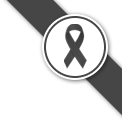

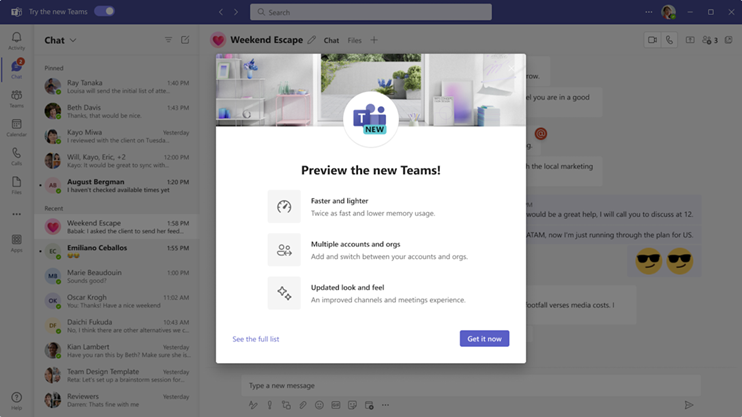
![[UPDATE] รายชื่อนักศึกษาหายเกิดจากอะไร และทำอย่างไรได้บ้าง?](https://static.wixstatic.com/media/39ab06_ceef31be5ccb4c1ab1651fa18a35716b~mv2.png/v1/fill/w_980,h_693,al_c,q_90,usm_0.66_1.00_0.01,enc_avif,quality_auto/39ab06_ceef31be5ccb4c1ab1651fa18a35716b~mv2.png)
8s phát triển mạnh mẽ, cán mốc hơn 4,5 triệu hội viên chỉ trong 4 năm. 8s vet bước vào năm 2025 đầy ấn tượng khi hợp tác với huyền thoại Didier Drogba, chính thức trở thành đại sứ thương hiệu.